如何将家用摄像头与手机连接?关于监控远程连接手机的问题,以下是详细的步骤和解答。
通过有线网络连接
1、连接设备:将摄像头用网线连接到路由器上并通电,确保电脑也连接在同一路由器上,并安装相应的客户端软件。
2、配置IP地址:使用摄像头的搜索工具找到其IP地址,并将其改为与路由器同一网段后保存,然后在浏览器中输入该IP地址进入WEB端界面进行简单设置。
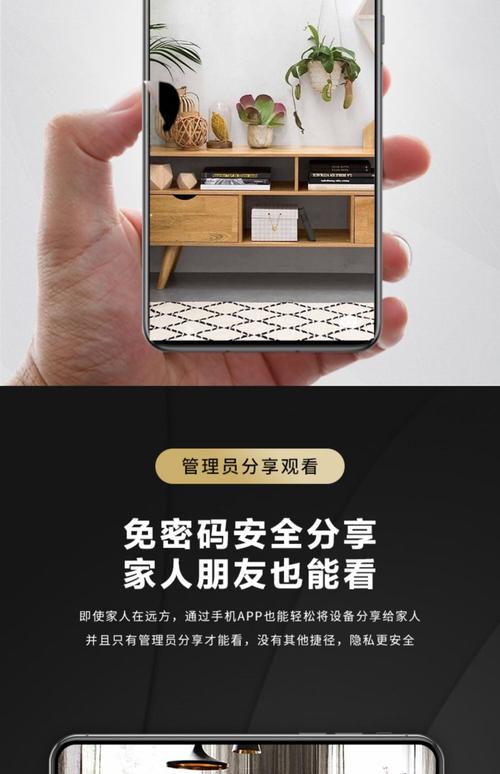
3、端口映射:进入路由器设置页面进行端口映射(如果摄像头支持P2P功能,则此步骤可省略)。
4、手机端操作:在手机上安装对应的客户端软件,打开上网功能,输入摄像头提供的ID和密码即可实现远程访问。
无线热点连接
1、下载APP:“有看头”是一款常用的监控管理应用。
- 打开“有看头”APP。
- 在界面右上角找到添加键。
- 选择“添加新设备”。
- 选择“热点连接”。
- 找到并点击相应监控的WIFI。
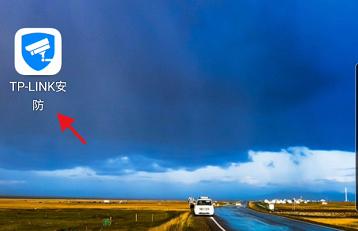
- 等待APP自动连接设备。
- 连接成功后,设备会出现在设备列表中。
- 点击下方的监控键即可开始远程监控。
扫描二维码添加设备
1、打开APP:以TP-LINK安防为例,打开监控摄像头APP。
2、添加设备:主页面点击右上角+号。
3、扫描二维码:扫描摄像头上的二维码。
4、指示灯闪烁:按照提示点击指示灯已红绿交替闪烁。
5、输入WiFi信息:输入家庭WiFi账号和密码,点击下一步。
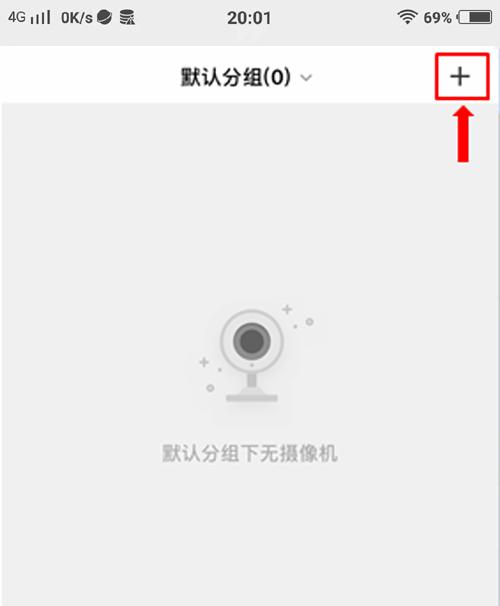
6、完成设置:最后即可完成设备的添加和配置。
通过应用平台下载APP
1、下载APP:以360手机助手为例,打开手机上的应用市场。
2、搜索应用:在搜索栏中输入“魅色”,然后点击搜索按钮。
3、安装应用:点击下载并安装完成后,打开应用。
4、自动连接:电脑端同样安装完成后,先打开电脑客户端,再打开手机客户端,系统会自动进行连接。
直接通过WiFi连接
1、放置摄像头:将摄像头放置在合适的位置,并正确连接到监控系统。
2、生成WiFi热点:接通电源后,摄像头会生成一个WiFi热点(名称一般为IPCAM开头)。
3、连接热点:回到手机端,打开WLAN,找到摄像头AP热点IPCAM-XXXXXX的WiFi,点击连接(默认密码为01234567或无密码)。

4、添加设备:打开安装好的APP,点击添加摄像机,选择局域网搜索UID,然后点击搜索到的设备。
5、输入默认密码:点选搜索到的摄像头ID,输入默认密码admin,点击完成。
6、设置无线网络:进入摄像机设置中的WiFi设置,输入家庭WiFi密码,确认连接成功。
希望以上几种方法能够帮助您顺利地将家用摄像头与手机连接起来,实现便捷的远程监控,如果还有其他问题,请随时咨询相关技术支持。




